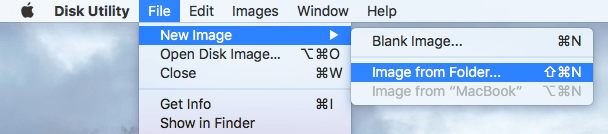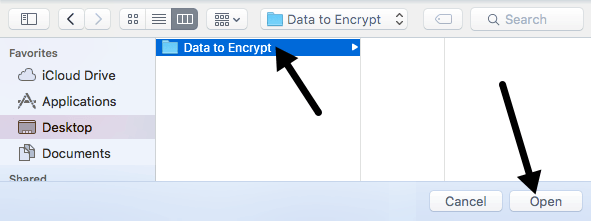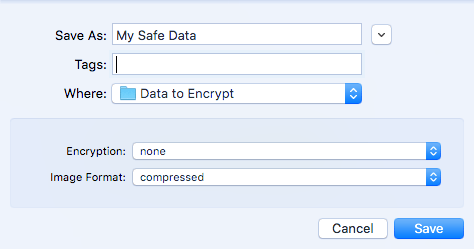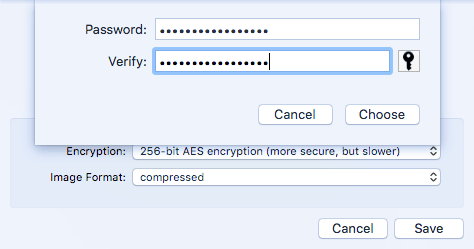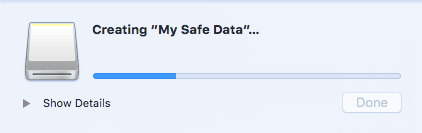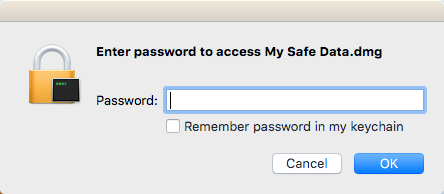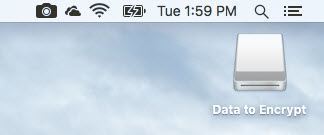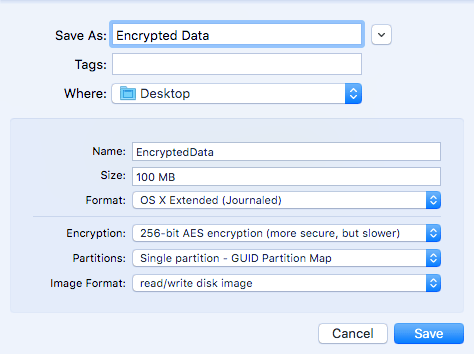Ищете способ зашифровать папку с конфиденциальными данными на вашем Mac? Вы могли бы зашифруйте весь жесткий диск с помощью File Vault, но для большинства людей это может оказаться излишним. К счастью, в OS X есть встроенная функция, позволяющая создавать зашифрованный образ диска, содержащий внутри образа любые данные.
Единственный способ открыть образ диска — ввести пароль. Вы можете скопировать образ диска, как обычный файл, и он будет нечитаемым, если его не разблокировать на Mac. В целом это похоже на создание собственного зашифрованного файлового контейнера.
Обязательно прочтите мою статью о том, как надежно зашифровать USB-накопитель — еще один хороший способ хранения конфиденциальных данных.
Создать зашифрованный образ диска
Чтобы создать образ диска (DMG) на вашем Mac, сначала создайте папку, содержащую все данные, которые вы хотите зашифровать. Обратите внимание: после создания образа диска исходная незашифрованная папка останется в вашей системе, и ее следует немедленно удалить.
Чтобы начать, откройте Дисковую утилиту , перейдя в раздел Приложения или щелкнув значок Spotlight (увеличительное стекло) на странице в правом верхнем углу и введите Дисковую утилиту.
Как только Дисковая утилита откроется, нажмите Файл – Новое изображение –Изображение из папки .
Теперь вам нужно будет выбрать папку, которую вы хотите зашифровать как образ диска.
Нажмите Открыть , и вы увидите диалоговое окно Сохранить как , в котором вам нужно будет дать новому изображению имя и выбрать один из нескольких вариантов.
По умолчанию новый образ диска сохраняется в той же папке, которую вы шифруете. В разделе «Шифрование» вы можете выбрать 128-битное или 256-битное шифрование AES . Последний будет медленнее из-за более надежного шифрования, но ваши данные будут лучше защищены. При выборе любого из вариантов шифрования вам будет предложено ввести пароль.
Убедитесь, что вы вводите очень длинный и надежный пароль, поскольку это единственный способ защитить ваши данные. Если хакер завладеет вашим файлом, он может попытаться использовать грубую силу, чтобы определить пароль. Взлом данных, содержащих буквы, цифры и символы, превышающие 12 символов, займет очень много времени даже на очень быстром компьютере или кластере компьютеров..
Для Формата изображения вы можете выбрать образ только для чтения, сжатый, для чтения/записи, главный образ DVD/CD или гибридный образ. Для наших целей вам следует выбрать либо «только чтение», либо «чтение/запись». Если вы выберете последний вариант, позже вы сможете добавить дополнительные файлы и папки в зашифрованное изображение.
Нажмите Сохранить , и новое изображение будет создано. Обратите внимание: если вы выбрали 256-битное шифрование AES, создание образа диска может занять некоторое время.
Теперь, когда вы откроете файл изображения, вы получите запрос на ввод пароля. НЕ устанавливайте флажок Запомнить пароль в моей связке ключей .
Если вы введете пароль правильно, образ будет смонтирован как диск, а если вы выбрали чтение/запись для Формата изображения , вы сможете добавлять или удалять элементы из зашифрованного образа точно так же, как нормальный драйв. Когда вы добавляете что-либо на диск, оно автоматически зашифровывается и защищается.
Создать пустое зашифрованное изображение
Также стоит отметить, что вам не обязательно создавать зашифрованное изображение из папки. Вы также можете открыть Дисковую утилиту и нажать Файл – Новое изображение – Пустое изображение .
Здесь вы увидите еще несколько вариантов. Во-первых, вы можете указать размер образа диска и формат файловой системы. Рекомендуется использовать OS X Extended (Journaled) , чтобы поддерживать все функции безопасности.
Для Разделов вы можете выбрать Один раздел — Карта разделов GUID или Один раздел — Карта разделов Apple . Все остальные настройки такие же, как упоминалось ранее.
В целом, это отличный способ защитить данные на вашем Mac от посторонних глаз без необходимости устанавливать какое-либо стороннее программное обеспечение или включать File Vault во всей вашей системе. Если у вас есть какие-либо вопросы, не стесняйтесь комментировать. Наслаждайтесь!.